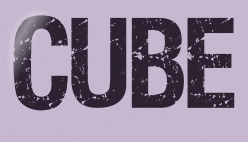 |

Deze tutorial is auteursrechtelijk beschermd door Le Monde de Bea, alle rechten voorbehouden.
Elke verspreiding, zonder voorafgaande schriftelijke toestemming is geheel verboden.
Elke gelijkenis met een andere tutorial is puur toeval.
Deze les is geschreven in PSP X9 op 18-03-2019.
Ik heb de persoonlijke toestemming van Beatrice om haar lessen te vertalen uit het Frans.
Wil je deze vertaling linken, dan moet je Beatrice daarvoor persoonlijk toestemming om vragen !!!
Ik ben alleen maar de vertaler, de auteursrechten liggen volledig bij Beatrice.
Merci beaucoup Beatrice que je pouvez traduire vos leçons en Néerlandais
Claudia.
Materialen :
Het Masker "Narah_mask_0464" openen we in PSP zelf.
Dubbelklik op het Eye Candy preset, deze installeert zich in het filter.
Filters :
Mehdi - Wavy Lab 1.1.
Filters Unlimited 2.0.
Background Designers IV - Splish ***
Bkg Designer sf10 I - Cruncher ***
It@lian Editors Effect - Effetto Tv.
AP [Lines] - Lines - SilverLining.
Eye Candy 5 : Impact - Glass en Perspective Shadow.
Vizros 4 - Box.
Carolaine and Sensibility - CS-LDots.
Simple - Top Left Mirror.
***Importeer de filters Background Designers en Bkg Designer in het filter "Filters Unlimited 2.0"***
Kleurenpallet :
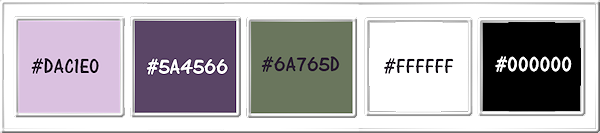
1ste kleur = #DAC1E0
2de kleur = #5A4566
3de kleur = #6A765D
4de kleur = #FFFFFF
5de kleur = #000000
Wanneer je met eigen kleuren werkt speel dan met de mengmodus en/of dekking naar eigen inzicht.
Klik op onderstaande banner om naar de originele les te gaan :
![]()
Ga naar het Kleurenpallet en zet de Voorgrondkleur op de 1ste kleur en de Achtergrondkleur op de 2de kleur.
![]()
1.
Open uit de materialen het bestand "Alpha_Cube".
Dit is geen leeg bestand. De selecties zitten in het alfakanaal.
Venster - Dupliceren (of gebruik de sneltoetsen SHIFT + D).
Sluit het originele bestand, we werken verder op het duplicaat.
![]()
2.
Effecten - Insteekfilters - Mehdi - Wavy Lab 1.1 :
3de vierkantje = 3de kleur / 4de vierkantje = 5de kleur
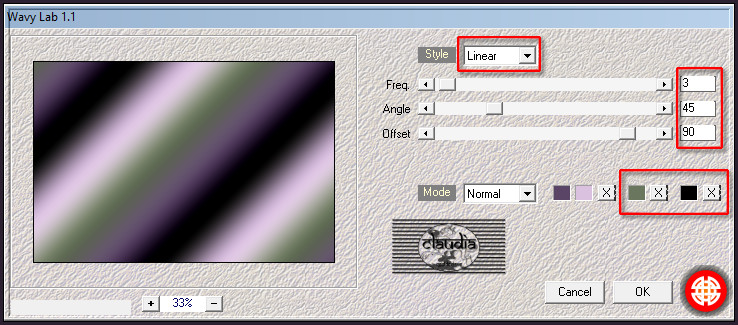
Effecten - Insteekfilters - <I.C.NET Software> - Filters Unlimited 2.0 - &<Background Designers IV>@Splish :
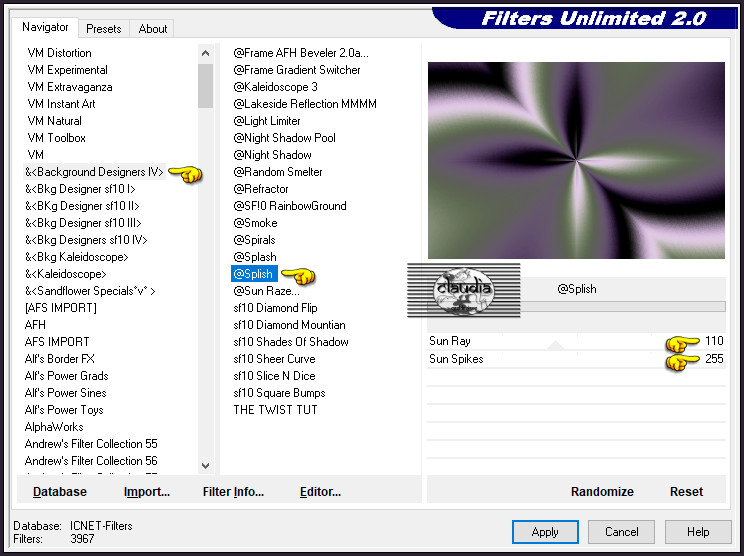
Effecten - Randeffecten - Sterker accentueren.
![]()
3.
Lagen - Dupliceren.
Afbeelding - Vrij Roteren :
Richting = Rechts
Graden = 90
Verder niets aangevinkt
Effecten - 3D-Effecten - Slagschaduw :
Verticaal = 0
Horizontaal = 0
Dekking = 75
Vervaging = 45
Kleur = Zwart (#000000)
Activeer de laag eronder in het Lagenpallet (= Raster 1).
Selecties - Alles selecteren.
Activeer de bovenste laag in het Lagenpallet (= Kopie van Raster 1).
Afbeelding - Bijsnijden tot selectie.
![]()
4.
Lagen - Dupliceren.
Activeer de originele laag eronder (= De middelste laag).
Effecten - Insteekfilters - <I.C.NET Software> - Filters Unlimited 2.0 - &<Bkg Designer sf10 I> - Cruncher :
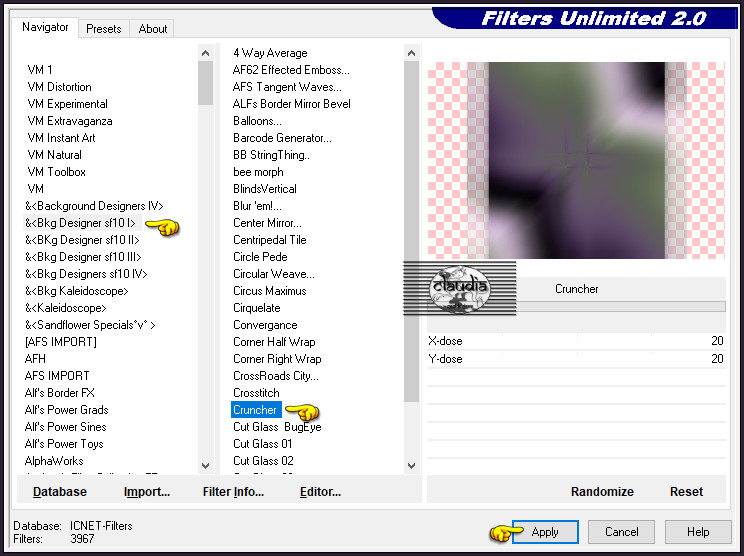
Effecten - Insteekfilters - It@lian Editors Effect - Effetto Tv :
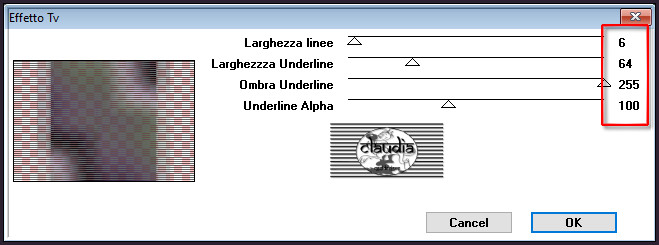
![]()
5.
Activeer de laag "Raster 1" (= onderste laag).
Selecties - Selectie laden/opslaan - Selectie laden uit alfakanaal : Sélection #1
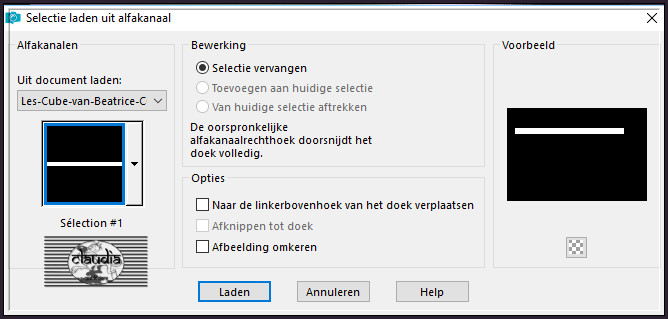
Selecties - Laag maken van selectie.
Lagen - Schikken - Vooraan.
Effecten - Insteekfilters - AP [Lines] - Lines - SilverLining :
![Effecten - Insteekfilters - AP [Lines] - Lines - SilverLining](../../images/Vertaalde_Lessen/Le-Monde-de-Bea/Cube/Plaatje6.jpg)
Selecties - Niets selecteren.
Effecten - Insteekfilters - <I.C.NET Software> - Filters Unlimited 2.0 - &<Bkg Designer sf10 I> - Cruncher :
zet de X-dose op 255 en Y-dose op 0.
Effecten - 3D-Effecten - Slagschaduw :
Verticaal = 10
Horizontaal = 10
Dekking = 100
Vervaging = 5
Kleur = 4de kleur (#FFFFFF)
Aanpassen - Scherpte - Nog scherper.
![]()
6.
Effecten - Afbeeldingseffecten - Naadloze herhaling :
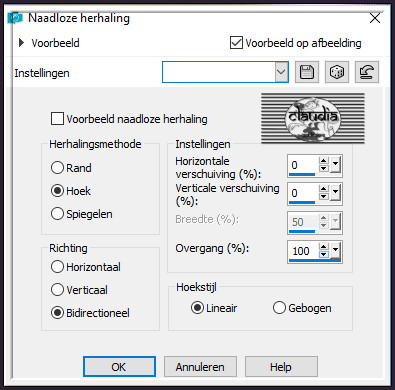
![]()
7.
Het Lagenpallet ziet er nu zo uit :
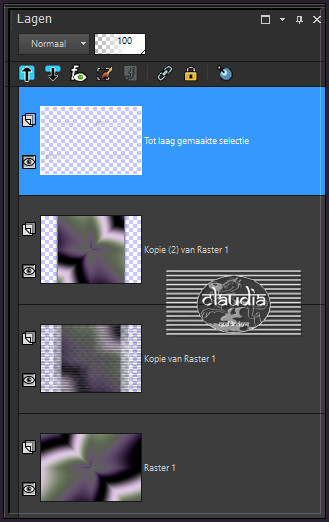
Activeer de 2de laag bovenaan (= Kopie (2) van Raster 1).
![]()
8.
Lagen - Nieuwe rasterlaag.
Vul deze laag met de 4de kleur.
Open uit de materialen het Masker "Narah_mask_0464" en minimaliseer het.
Ga terug naar je werkje.
Lagen - Nieuwe maskerlaag - Uit afbeelding :
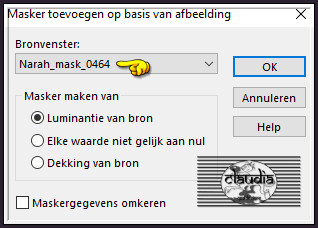
Lagen - Dupliceren.
Lagen - Samenvoegen - Groep samenvoegen.
Aanpassen - Scherpte - Nog scherper.
Lagen - Eigenschappen : zet de Mengmodus van deze laag op Bleken.
Afbeelding - Formaat wijzigen : 85%, formaat van alle lagen wijzigen niet aangevinkt.
Aanpassen - Scherpte - Verscherpen.
Effecten - Afbeeldingseffecten - Naadloze herhaling :
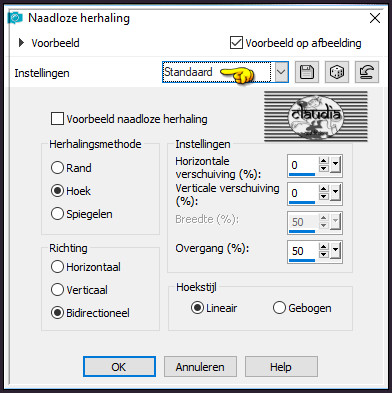
Lagen - Samenvoegen - Zichtbare lagen samenvoegen.
![]()
9.
Lagen - Dupliceren.
Afbeelding - Formaat wijzigen : 18%, formaat van alle lagen wijzigen niet aangevinkt.
Aanpassen - Scherpte - Verscherpen.
Effecten - Insteekfilters - Alien Skin Eye Ccandy 5 : Impact - Glass :
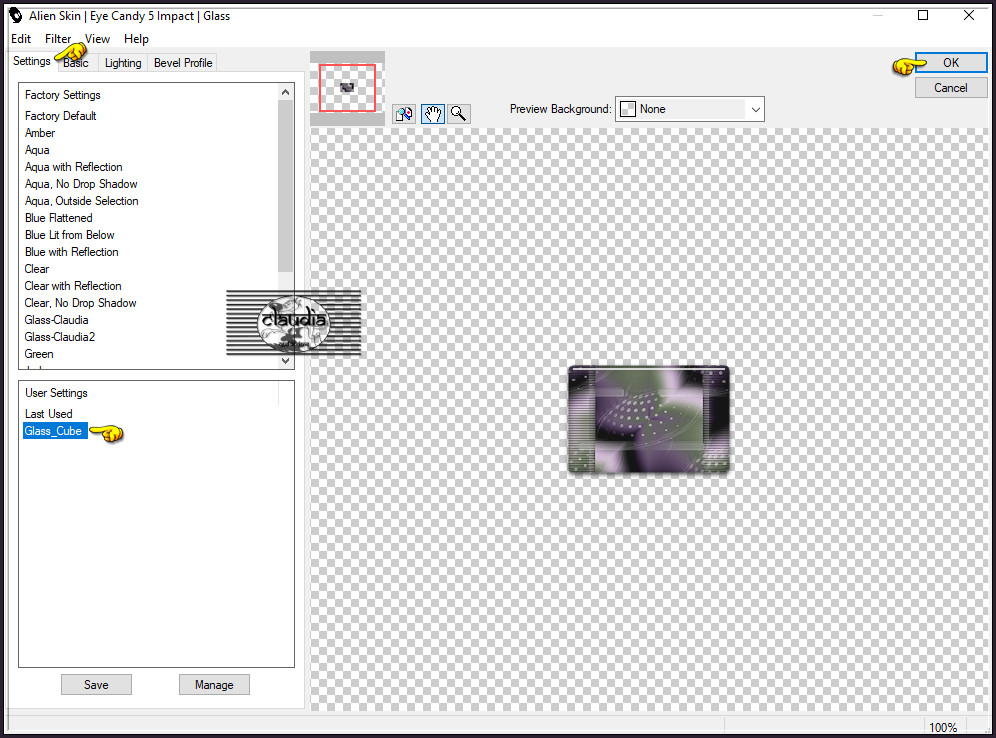
Of voer de instellingen manueel in :

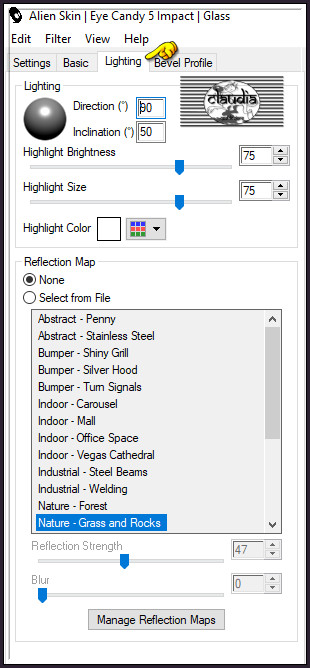
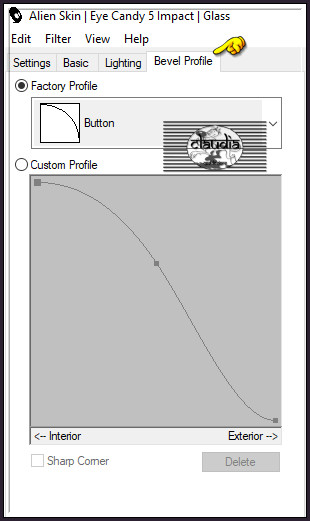
Effecten - 3D-Effecten - Slagschaduw :
Verticaal = 10
Horizontaal = 10
Dekking = 50
Vervaging = 5
Kleur = Zwart (#000000)
Druk op de K toets op het toetsenbord om het raster te activeren en vul deze getallen in :
Positie X = 90,00 / Positie Y = 40,00

Druk op de M toets om het raster te deactiveren.
Lagen - Dupliceren.
Afbeelding - Spiegelen - Horizontaal spiegelen.
Afbeelding - Spiegelen - Verticaal spiegelen (= Omdraaien).
Lagen - Samenvoegen - Omlaag samenvoegen.
![]()
10.
Open uit de materialen het element "Deco1".
Bewerken - Kopiëren.
Ga terug naar je werkje.
Bewerken - Plakken als nieuwe laag.
Druk op de K toets om het raster te activeren en vul deze getallen in :
Positie X = 54,00 / Positie Y = 4,00
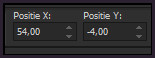
Druk op de M toets om het raster te deactiveren.
Effecten - 3D-Effecten - Slagschaduw :
Verticaal = 2
Horizontaal = 2
Dekking = 50
Vervaging = 2
Kleur = Zwart (#000000)
![]()
11.
Activeer de onderste laag in het Lagenpallet (= Samengevoegd).
Bewerken - Kopiëren.
Bewerken - Plakken als nieuwe afbeelding !!!
Op deze nieuwe afbeelding :
Afbeelding - Randen toevoegen : 2 px met de 5de kleur, Symmetrisch aangevinkt.
Effecten - Insteekfilters - Vizros 4 - Box :
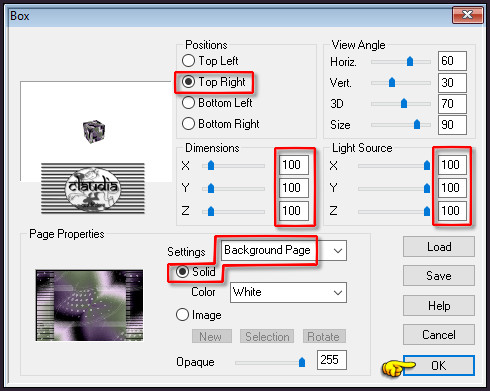
Lagen - Laag maken van achtergrondlaag.
Activeer de Toverstaf, Doezelen en Tolerantie op 0.
Ga terug naar de afbeelding met de kleine box erop en klik in het witte gedeelte.
Druk 1 x op de Delete toets op het toetsenbord.
Selecties - Niets selecteren.
![]()
12.
Bewerken - Kopiëren.
Ga terug naar je werkje.
Bewerken - Plakken als nieuwe laag.
Lagen - Schikken - Vooraan.
Effecten - Insteekfilters - Alien Skin Eye Candy 5 : Impact - Glass : de instellingen staan goed.
Afbeelding - Formaat wijzigen : 85%, formaat van alle lagen wijzigen niet aangevinkt.
Aanpassen - Scherpte - Verscherpen.
Plaats de kleine box zoals op het voorbeeld :
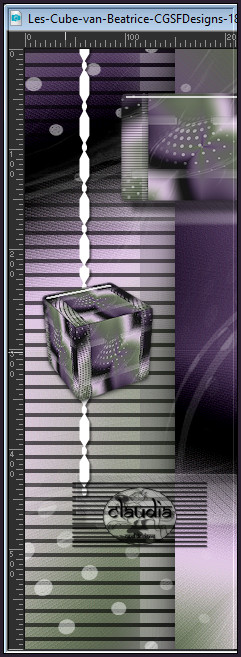
Lagen - Dupliceren.
Afbeelding - Formaat wijzigen : 85%, formaat van alle lagen wijzigen niet aangevinkt.
Aanpassen - Scherpte - Verscherpen.
Plaats de kleinere box zoals op het voorbeeld :
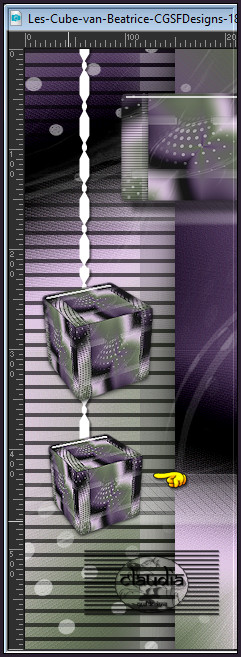
![]()
13.
Lagen - Samenvoegen - 2 x Omlaag samenvoegen.
Effecten - Insteekfilters - Alien Skin Eye Candy 5 : Impact - Perspective Shadow :
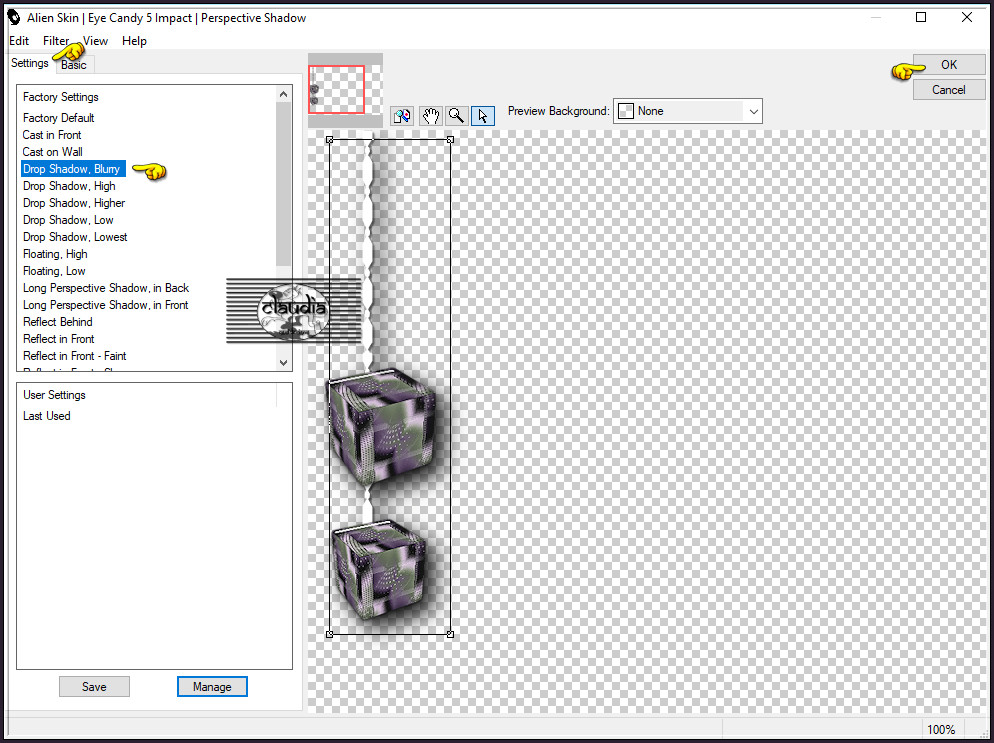
Lagen - Dupliceren.
Afbeelding - Spiegelen - Horizontaal spiegelen.
Druk op de K toets en voer deze getallen in : Positie X = 729,00 / Positie Y = -195,00
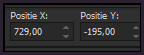
Druk op de M toets om het raster te deactiveren.
![]()
14.
Activeer opnieuw de onderste laag in het Lagenpallet (= Samengevoegd).
Selecties - Selectie laden/opslaan - Selectie laden uit alfakanaal : Sélection #2
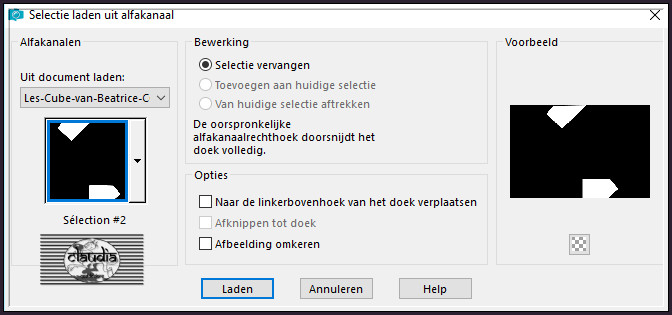
Effecten - Insteekfilters - Carolaine and Sensibility - CS-LDots :
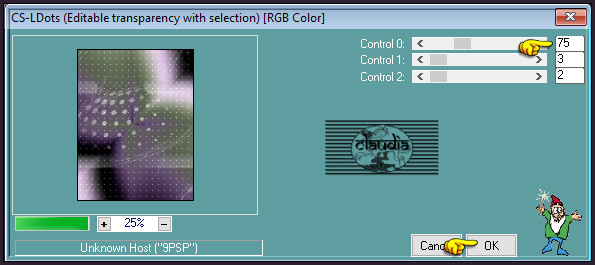
Selecties - Niets selecteren.
![]()
15.
De onderste laag is de actieve laag !!! (= Samengevoegd).
Lagen - Nieuwe rasterlaag.
Selecties - Selectie laden/opslaan - Selectie laden uit alfakanaal : Sélection #3
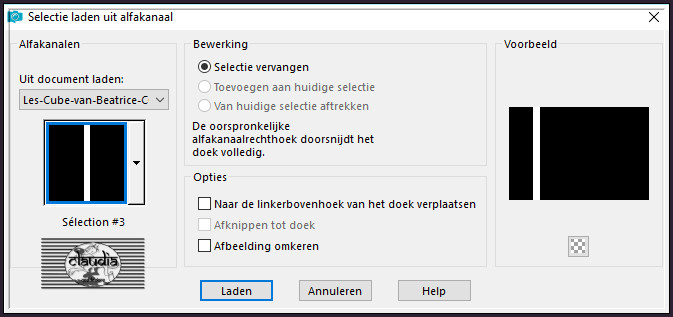
Activeer de Vlakvulling (= emmertje) en zet de Dekking hiervan op 50% :

Ga terug naar je werkjer en vul de selectie met de 4de kleur.
Selecties - Niets selecteren.
Lagen - Eigenschappen : zet de Mengmodus van deze laag op Zacht licht.
Effecten - 3D-Effecten - Slagschaduw :
Verticaal = 10
Horizontaal = 10
Dekking = 50
Vervaging = 5
Kleur = Zwart (#000000)
Lagen - Dupliceren.
Afbeelding - Spiegelen - Horizontaal spiegelen.
Zet de Dekking van de Vlakvulling terug op 100%.
![]()
16.
Activeer de bovenste laag in het Lagenpallet (= Kopie van Raster 1).
Open uit de materialen de tube "Tube_Womans_Hairstyles_GB_20_Trasparent".
Verwijder het watermerkje.
Bewerken - Kopiëren.
Ga terug naar je werkje.
Bewerken - Plakken als nieuwe laag.
Afbeelding - Formaat wijzigen : 90%, formaat van alle lagen wijzigen niet aangevinkt.
Aanpassen - Scherpte - Verscherpen.
De tube staat gelijk goed.
Effecten - Insteekfilters - Alien Skin Eye Candy 5 : Impact - Perspective Shadow : de instellingen staan goed.
![]()
17.
Afbeelding - Randen toevoegen : Symmetrisch aangevinkt
2 px met de 5de kleur
20 px met de 4de kleur
2 px met de 2de kleur
20 px met de 4de kleur
2 px met de 1ste kleur
3 px met de 3de kleur
2 px met de 1ste kleur
40 px met de 4de kleur
![]()
18.
Open uit de materialen het element "coin".
Bewerken - Kopiëren.
Ga terug naar je werkje.
Bewerken - Plakken als nieuwe laag.
Druk op de K toets en vul deze getallen in : Positie X = 5,00 / Positie Y = 5,00
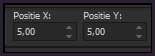
Druk op de M toets op het toetsenbord.
Selecties - Alles selecteren.
Selecties - Zwevend.
Selecties - Niet-zwevend.
Vul de selectie met de 3de kleur of een kleur naar keuze.
Effecten - Randeffecten - Accentueren.
Effecten - 3D-Effecten - Slagschaduw :
Verticaal = 2
Horizontaal = 2
Dekking = 50
Vervaging = 2
Kleur = Zwart (#000000)
Selecties - Niets selecteren.
Effecten - Insteekfilters - Simple - Top Left Mirror :
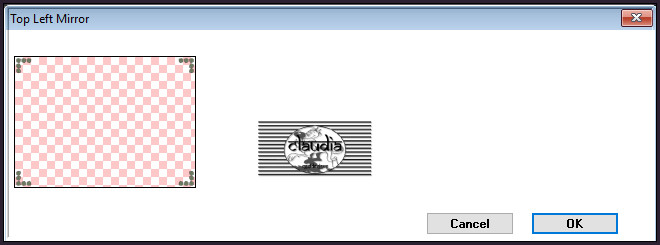
![]()
19.
Open uit de materialen het WordArt "titre".
Bewerken - Kopiëren.
Ga terug naar je werkje.
Bewerken - Plakken als nieuwe laag.
Plaats de tekst rechts bovenaan zoals op het voorbeeld :
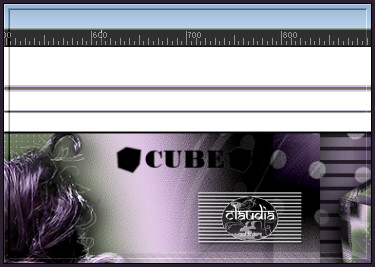
Afbeelding - Negatief.
Effecten - 3D-Effecten - Slagschaduw : de instellingen staan goed.
Lagen - Dupliceren.
Plaats het duplicaat links onderaan zoals op het voorbeeld :
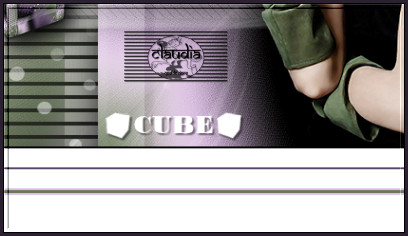
![]()
20.
Open uit de materialen het watermerkje van Beatrice.
Bewerken - Kopiëren.
Ga terug naar je werkje.
Bewerken - Plakken als nieuwe laag.
Plaats het watermerk naar eigen inzicht.
Lagen - Nieuwe rasterlaag en plaats hierop je eigen watermerkje.
Afbeelding - Randen toevoegen : 2 px met de 2de kleur, Symmetrisch aangevinkt.
Afbeelding - Formaat wijzigen : 950 px. breedte, formaat van alle lagen wijzigen aangevinkt.
Aanpassen - Scherpte - Onscherp masker :
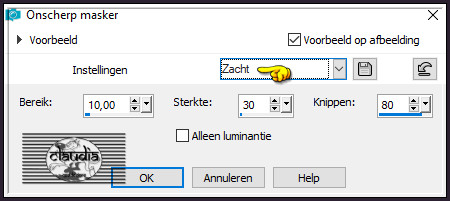
Sla je werkje op als JPG-formaat en daarmee ben je aan het einde gekomen van deze mooie les van Beatrice.
© Claudia - Maart 2019.




